文件夹cgi文件怎么打开
cgi文件怎么打开 时间:2021-04-04 阅读:()
访问和传输文件1访问和传输文件关于用户文件夹LaCieCloudBox将为每位用户创建单独的文件夹.
用户可以将重要的数据复制到其文件夹中用于本地和在线备份.
例如:运行设置向导的用户可以决定用户名为"admin".
同时,CloudBox将创建名为"admin"的相应文件夹.
现在,"admin"用户可以在其admin文件夹中存储文件.
每个由管理员添加的用户可以将文件复制到相应的CloudBox用户文件夹中.
在CloudBox中存储的所有数据自动实现在线备份.
要添加用户,请参见管理LaCieCloudBox.
请注意:在一台计算机上一次只能访问一个用户文件夹.
例如:如果管理员已在计算机A中安装了其"admin"文件夹,则无法再将其他CloudBox用户文件夹添加到计算机A的活动网络驱动器列表中.
为了在计算机A上安装其他用户文件夹,管理员必须断开"admin"用户文件夹的连接.
然而,用户文件夹可以同时安装在同一网络的多台计算机中.
例如:用户文件夹"admin"可以同时安装在计算机B和计算机A中.
通过LaCieNetworkAssistant访问用户文件夹当计算机与网络连接时,通过LaCieNetworkAssistant有助于快速访问用户文件夹.
您还可以将用户文件夹配置为每次登录计算机时可用.
启动LaCieNetworkAssistant.
1.
Windows用户:在"开始"/"程序"中选择LaCieNetworkAssistant,程序图标将在系统任务栏中显示.
LaCiesNetworkAssistant会自动检测LaCieCloudBox和网络中的其他LaCie设备.
Mac用户:在"Applications(应用程序)"文件夹中选择LaCieNetworkAssistant,程序图标将显示在菜单栏中.
sLaCieNetworkAssistant会自动检测LaCieCloudBox和网络中的其他LaCie设备.
单击系统任务栏(Windows)或菜单栏(Mac)中的图标,选择CloudBox>ConnectManually(手动连接).
2.
LaCieNetworkAssistant-Windows访问和传输文件2LaCieNetworkAssistant-Mac输入登录名和密码.
3.
Windows:网络窗口打开,其中包含在CloudBox上创建的所有用户文件夹.
s双击用户文件夹输入登录名和密码.
访问和传输文件3Mac:系统将提示输入名字和密码.
输入CloudBox登录名和密码.
如果在Finder窗口中未打开用户文件夹,s则导航到Shared(共享)>CloudBox.
提示信息将询问是以Guest(来宾)"还是RegisteredUser(注册用户)身份登录.
选择RegisteredUser(注册用户)以输入CloudBox名称(用户名)和密码.
将文件从计算机传输至CloudBox用户文件夹.
您可以将文件复制粘贴至用户文件夹,或者直接将文件拖放至用4.
户文件夹.
通过LaCieNetworkAssistant映射用户文件夹LaCieNetworkAssistant可以配置为自动在计算机中安装用户文件夹.
您可以快速访问自己的文件夹,而无需输入用户名和密码.
要通过LaCieNetworkAssistant映射用户文件夹,请按如下步骤操作:在LaCieNetworkAssistant菜单中,选择ConfigurationWindow(配置窗口).
1.
访问和传输文件4单击Volumes(卷)选项卡.
2.
如果要映射有密码保护的用户文件夹,请单击Authentication(身份验证)按钮并键入用户名和密码进行身份3.
验证.
访问和传输文件5在要映射的用户文件夹的旁边,单击AutoMount(自动安装)列下的复选框.
4.
Windows:计算机检测到网络上的CloudBox时,用户文件夹将自动安装到"我的电脑/计算机"中.
访问和传输文件6Mac:计算机检测到网络上的CloudBox时,用户文件夹图标将在Finder中显示.
使用操作系统映射用户文件夹WindowsXP、Vista和Windows7用户在WindowsXP的资源管理器窗口中,选择"工具>映射网络驱动器1.
访问和传输文件7在WindowsVista和Windows7中,打开资源管理器窗口,导航到"计算机,然后单击"映射网络驱动器.
浏览并选择[用户文件夹].
1.
Windows将在您每次登录计算机时提供安装用户文件夹的选项.
2.
现在,您就可以从资源管理器访问用户文件夹了.
3.
Mac用户打开新的Finder窗口.
在左侧的"SHARED(共享)"区域,单击CloudBox(或设备的新名称)>[用户文件夹].
1.
选择ConnectAs…(连接为…).
2.
选择RegisteredUser(注册用户)以输入Name(名字)和Password(密码).
3.
现在,您就可以从Finder访问用户文件夹了.
4.
在每次登录计算机时安装用户文件夹:访问和传输文件8从菜单栏的Apple图标选择SystemPreferences(系统偏好设置)>Accounts(帐户)>LoginItems(登1.
录项).
单击"+"符号向列表添加新的项目,然后浏览到用户文件夹.
请注意,必须先安装用户文件夹才能将其添加到列2.
表中.
登录到MacOS时,用户文件夹将自动安装到桌面上.
3.
复制和备份在线备份数据时,数据不会被修改或压缩,从而保存了文件的完整性.
而且,您可以决定与工作环境最匹配的备份类型.
备份首选项包括手动复制文件和自动解决方案(例如Windows备份和还原).
桌面复制当用户文件夹安装到计算机上后,其操作方式与其他任何文件夹或驱动器类似.
打开用户文件夹后,可以:拖放文件夹和文件s复制和粘贴文件夹和文件s备份解决方CloudBox支持大多数的Windows自动备份解决方案.
您可以使用CloudBox作为Windows备份和还原.
访问和传输文件9运行UtilitiesCD-ROM所带的LaCieBackupAssistant安装专业版GenieTimeline(Windows版)或Intego(Mac版).
二者均为CloudBox提供了优异的备份选项.
GenieTimelineProfessional-Windows访问和传输文件10IntegoBackupManagerPro-Mac通过CloudBox,本地系统备份将具有增强的安全级别,因为系统将执行自动在线备份.
用户可以将重要的数据复制到其文件夹中用于本地和在线备份.
例如:运行设置向导的用户可以决定用户名为"admin".
同时,CloudBox将创建名为"admin"的相应文件夹.
现在,"admin"用户可以在其admin文件夹中存储文件.
每个由管理员添加的用户可以将文件复制到相应的CloudBox用户文件夹中.
在CloudBox中存储的所有数据自动实现在线备份.
要添加用户,请参见管理LaCieCloudBox.
请注意:在一台计算机上一次只能访问一个用户文件夹.
例如:如果管理员已在计算机A中安装了其"admin"文件夹,则无法再将其他CloudBox用户文件夹添加到计算机A的活动网络驱动器列表中.
为了在计算机A上安装其他用户文件夹,管理员必须断开"admin"用户文件夹的连接.
然而,用户文件夹可以同时安装在同一网络的多台计算机中.
例如:用户文件夹"admin"可以同时安装在计算机B和计算机A中.
通过LaCieNetworkAssistant访问用户文件夹当计算机与网络连接时,通过LaCieNetworkAssistant有助于快速访问用户文件夹.
您还可以将用户文件夹配置为每次登录计算机时可用.
启动LaCieNetworkAssistant.
1.
Windows用户:在"开始"/"程序"中选择LaCieNetworkAssistant,程序图标将在系统任务栏中显示.
LaCiesNetworkAssistant会自动检测LaCieCloudBox和网络中的其他LaCie设备.
Mac用户:在"Applications(应用程序)"文件夹中选择LaCieNetworkAssistant,程序图标将显示在菜单栏中.
sLaCieNetworkAssistant会自动检测LaCieCloudBox和网络中的其他LaCie设备.
单击系统任务栏(Windows)或菜单栏(Mac)中的图标,选择CloudBox>ConnectManually(手动连接).
2.
LaCieNetworkAssistant-Windows访问和传输文件2LaCieNetworkAssistant-Mac输入登录名和密码.
3.
Windows:网络窗口打开,其中包含在CloudBox上创建的所有用户文件夹.
s双击用户文件夹输入登录名和密码.
访问和传输文件3Mac:系统将提示输入名字和密码.
输入CloudBox登录名和密码.
如果在Finder窗口中未打开用户文件夹,s则导航到Shared(共享)>CloudBox.
提示信息将询问是以Guest(来宾)"还是RegisteredUser(注册用户)身份登录.
选择RegisteredUser(注册用户)以输入CloudBox名称(用户名)和密码.
将文件从计算机传输至CloudBox用户文件夹.
您可以将文件复制粘贴至用户文件夹,或者直接将文件拖放至用4.
户文件夹.
通过LaCieNetworkAssistant映射用户文件夹LaCieNetworkAssistant可以配置为自动在计算机中安装用户文件夹.
您可以快速访问自己的文件夹,而无需输入用户名和密码.
要通过LaCieNetworkAssistant映射用户文件夹,请按如下步骤操作:在LaCieNetworkAssistant菜单中,选择ConfigurationWindow(配置窗口).
1.
访问和传输文件4单击Volumes(卷)选项卡.
2.
如果要映射有密码保护的用户文件夹,请单击Authentication(身份验证)按钮并键入用户名和密码进行身份3.
验证.
访问和传输文件5在要映射的用户文件夹的旁边,单击AutoMount(自动安装)列下的复选框.
4.
Windows:计算机检测到网络上的CloudBox时,用户文件夹将自动安装到"我的电脑/计算机"中.
访问和传输文件6Mac:计算机检测到网络上的CloudBox时,用户文件夹图标将在Finder中显示.
使用操作系统映射用户文件夹WindowsXP、Vista和Windows7用户在WindowsXP的资源管理器窗口中,选择"工具>映射网络驱动器1.
访问和传输文件7在WindowsVista和Windows7中,打开资源管理器窗口,导航到"计算机,然后单击"映射网络驱动器.
浏览并选择[用户文件夹].
1.
Windows将在您每次登录计算机时提供安装用户文件夹的选项.
2.
现在,您就可以从资源管理器访问用户文件夹了.
3.
Mac用户打开新的Finder窗口.
在左侧的"SHARED(共享)"区域,单击CloudBox(或设备的新名称)>[用户文件夹].
1.
选择ConnectAs…(连接为…).
2.
选择RegisteredUser(注册用户)以输入Name(名字)和Password(密码).
3.
现在,您就可以从Finder访问用户文件夹了.
4.
在每次登录计算机时安装用户文件夹:访问和传输文件8从菜单栏的Apple图标选择SystemPreferences(系统偏好设置)>Accounts(帐户)>LoginItems(登1.
录项).
单击"+"符号向列表添加新的项目,然后浏览到用户文件夹.
请注意,必须先安装用户文件夹才能将其添加到列2.
表中.
登录到MacOS时,用户文件夹将自动安装到桌面上.
3.
复制和备份在线备份数据时,数据不会被修改或压缩,从而保存了文件的完整性.
而且,您可以决定与工作环境最匹配的备份类型.
备份首选项包括手动复制文件和自动解决方案(例如Windows备份和还原).
桌面复制当用户文件夹安装到计算机上后,其操作方式与其他任何文件夹或驱动器类似.
打开用户文件夹后,可以:拖放文件夹和文件s复制和粘贴文件夹和文件s备份解决方CloudBox支持大多数的Windows自动备份解决方案.
您可以使用CloudBox作为Windows备份和还原.
访问和传输文件9运行UtilitiesCD-ROM所带的LaCieBackupAssistant安装专业版GenieTimeline(Windows版)或Intego(Mac版).
二者均为CloudBox提供了优异的备份选项.
GenieTimelineProfessional-Windows访问和传输文件10IntegoBackupManagerPro-Mac通过CloudBox,本地系统备份将具有增强的安全级别,因为系统将执行自动在线备份.
- 文件夹cgi文件怎么打开相关文档
- 按钮cgi文件怎么打开
- 基因cgi文件怎么打开
- 文件cgi文件怎么打开
- 引物cgi文件怎么打开
- 共享cgi文件怎么打开
- 表单cgi文件怎么打开
HostKvm香港VPS七折:$5.95/月KVM-2GB内存/40GB硬盘/500GB月流量
HostKvm是一家成立于2013年的国外主机服务商,主要提供VPS主机,基于KVM架构,可选数据中心包括日本、新加坡、韩国、美国、俄罗斯、中国香港等多个地区机房,均为国内直连或优化线路,延迟较低,适合建站或者远程办公等。商家本月针对香港国际机房提供特别7折优惠码,其他机房全场8折,优惠后2G内存香港VPS每月5.95美元起,支持使用PayPal或者支付宝付款。下面以香港国际(HKGlobal)为...
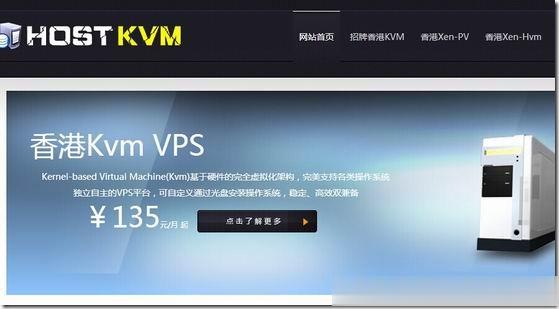
亚州云-美国Care云服务器,618大带宽美国Care年付云活动服务器,采用KVM架构,支持3天免费无理由退款!
官方网站:点击访问亚州云活动官网活动方案:地区:美国CERA(联通)CPU:1核(可加)内存:1G(可加)硬盘:40G系统盘+20G数据盘架构:KVM流量:无限制带宽:100Mbps(可加)IPv4:1个价格:¥128/年(年付为4折)购买:直达订购链接测试IP:45.145.7.3Tips:不满意三天无理由退回充值账户!地区:枣庄电信高防防御:100GCPU:8核(可加)内存:4G(可加)硬盘:...
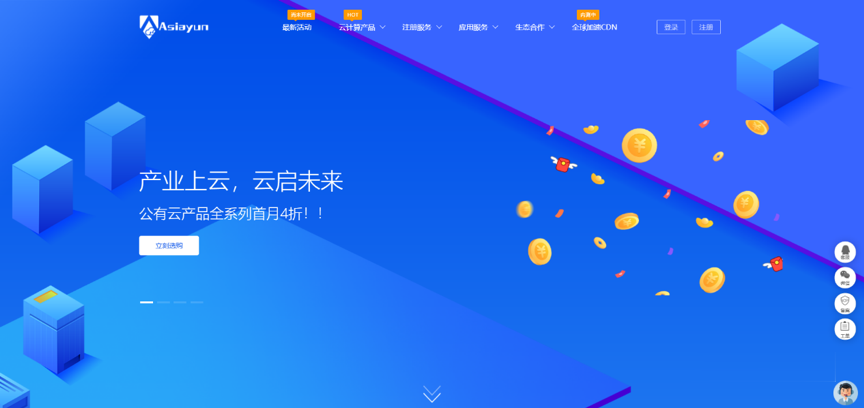
香港云服务器最便宜价格是多少钱一个月、一年?
香港云服务器最便宜价格是多少钱一个月/一年?无论香港云服务器推出什么类型的配置和活动,价格都会一直吸引我们,那么就来说说香港最便宜的云服务器类型和香港最低的云服务器价格吧。香港云服务器最便宜最低价的价格是多少?香港云服务器只是服务器中最受欢迎的产品。香港云服务器有多种配置类型,如1核1G、2核2G、2核4G、8到16核32G等。这些配置可以满足大多数用户的需求,无论是电商站、视频还是游戏、小说等。...

cgi文件怎么打开为你推荐
-
中老铁路老挝磨丁经济特区的前景如何?留学生认证留学生服务中心认证内容和范围?ip在线查询通过对方的IP地址怎么样找到他的详细地址?www.33xj.compro/engineer 在哪里下载,为什么找不到下载网站?sodu.tw给个看免费小说的网站www.1diaocha.com请问网络上可以做兼职赚钱吗?现在骗子比较多,不敢盲目相信。请大家推荐下www.javlibrary.com跪求一个JAVHD.com的帐号bk乐乐bk乐乐和CK是什么关系?汴京清谈求好看的鼠猫文~凤阙寒宫言情小说女主人公叶小念男主人公宫名